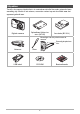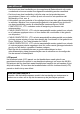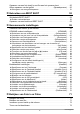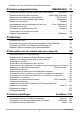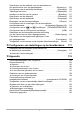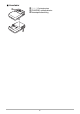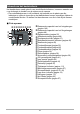D Digitale camera Gebruiksaanwijzing Dank u wel voor het aankopen van dit CASIO product. • Voordat u deze gebruiksaanwijzing gebruikt, dient u eerst de voorzorgsmaatregelen te lezen. • Houd de gebruiksaanwijzing op een veilige plaats voor latere naslag. • Bezoek de officiele EXILIM Website op http://www.exilim.com/ voor de meest recente informatie met betrekking tot dit product.
Uitpakken Terwijl u de camera uitpakt dient u te controleren dat alle hieronder getoonde items aanwezig zijn. Mocht er iets missen, neem dan contact op met de winkel waar het apparaat gekocht was. Digitale camera Oplaadbare lithium-ion accu (NP-80) Acculader (BC-81L) Bevestigen van de polsriem aan de camera. Bevestig de polsriem 1 hier.
Lees dit eerst! • De inhoud van deze handleiding en de meegeleverde Basisreferentie zijn onder voorbehoud en kunnen zonder voorafgaande mededeling worden veranderd. • De inhoud van deze handleiding is bij elke stap van het productieproces gecontroleerd. Neem a.u.b. contact op met ons mocht u iets opmerken dat twijfelachtig of fout, enz. is. • Het kopiëren van een gedeelte of de volledige inhoud van deze gebruiksaanwijzing is verboden.
Inhoudsopgave Uitpakken. . . . . . . . . . . . . . . . . . . . . . . . . . . . . . . . . . . . . . . . . . . . . . . . . . Lees dit eerst! . . . . . . . . . . . . . . . . . . . . . . . . . . . . . . . . . . . . . . . . . . . . . . Algemene gids . . . . . . . . . . . . . . . . . . . . . . . . . . . . . . . . . . . . . . . . . . . . . . Inhoud van het beeldscherm . . . . . . . . . . . . . . . . . . . . . . . . . . . . . . . . . . . ... 2 ... 3 ... 8 . . 10 ❚❙ Snelstartgids 13 Wat is een digitale camera?.
Opnemen van een foto terwijl u een film aan het opnemen bent . . . . . . . . . 50 Alleen opnemen van het geluid . . . . . . . . . . . . . . . . . . . (Spraakopname) . . 50 ❚ Weergeven van een geluidsopname . . . . . . . . . . . . . . . . . . . . . . . . . . . . . . . . . 51 ❚❙ Gebruiken van BEST SHOT 52 Wat behelst BEST SHOT? . . . . . . . . . . . . . . . . . . . . . . . . . . . . . . . . . . . . . . 52 ❚ Enkele voorbeeldscènes. . . . . . . . . . . . . . . . . . . . . . . . . . . . . . . . . . . . . . .
Bekijken van Foto’s en Films op een televisiescherm . . . . . . . . . . . . . . . . . . 73 ❚❙ Andere weergavefuncties (WEERGAVE) Weergeven van een Diashow (Slideshow) op de camera . . . . (Diashow) Gebruiken van Rode Ogen Correctie . . . . . . . . . . (Rode Ogen Correctie) Selecteren van beelden om af te drukken . . . . . . . . . . . . . . (DPOF afdr.) Beschermen van een bestand tegen wissen . . . . . . . . . . . . . (Beveiligen) Roteren van een beeld . . . . . . . . . . . . . . . . . . . . . . . . . . .
Specificeren van de methode voor het aanmaken van een serienummer voor een bestandnaam . . . . . . . . . . . . . . (Bestand nr.) Configureren van de wereldtijd instellingen . . . . . . . . . . . . . . (Wereldtijd) Tijdstempel van foto’s . . . . . . . . . . . . . . . . . . . . . . . . . . . . . . (Tijdstempel) Instellen van de klok van de camera . . . . . . . . . . . . . . . . . . . . (Bijstellen) Specificeren van de datumstijl . . . . . . . . . . . . . . . . . . . . . . . .
Algemene gids De nummers binnen de haakjes geven de pagina’s aan waar een verklaring te vinden is voor elk item. .
. Acculader 1+7- Contactpunten 2[CHARGE] oplaadindicator 3Netadapteraansluiting 1 2 3 9
Inhoud van het beeldscherm Het beeldscherm maakt gebruik van verschillende indicators, iconen en waarden om u op de hoogte te houden van de status van de camera. • De voorbeeldschermen in dit hoofdstuk zijn bedoeld om de plaats van alle indicators en cijfers te tonen die op het beeldscherm kunnen verschijnen tijdens de verschillende functies. Ze stellen niet de schermen voor die in feite bij de camera verschijnen. .
. Halverwege ingedrukte sluitertoets 1 2 3 4 5 6 1Opnamemodus (pagina 25) 2Flitser (pagina 36) 3ISO gevoeligheid (pagina 41) 4Lensopeningwaarde 5Sluitertijd 6Scherpstelkader (pagina’s 26, 40) LET OP • De instelling wordt oranje wanneer de sluitertoets halverwege ingedrukt wordt terwijl de lensopening, de sluitertijd, de ISO gevoeligheid of de automatische belichting niet correct is. .
. Film opname 1 23 4 5 9 8 7 1Flitser (pagina 36) 2Opnamemodus (pagina 48) 3Witbalansinstelling (pagina 68) 4Resterende capaciteit van het filmgeheugen (pagina 48) 5Filmopnametijd (pagina 48) 6Belichtingscompensatie (pagina 67) 7Lege accu indicator (pagina 19) 8Histogram (pagina 117) 9Anti Shake (pagina 62) 6 .
Snelstartgids Wat is een digitale camera? Een digitale camera slaat beelden op een geheugenkaart op zodat u beelden een ontelbaar aantal malen kunt opnemen en wissen. Opnemen Wissen Weergave U kunt de beelden die u opneemt op verschillende manieren opnemen. Opslaan van beelden op uw computer. Beelden afdrukken. 13 Beelden als bijlage aan e-mail bijsluiten.
Wat kunt u doen met uw CASIO camera Uw CASIO camera zit vol met een krachtige selectie aan attributen en functies om het opnemen van digitale beelden gemakkelijker te maken en de volgende drie functies maken daar deel van uit. Gezichtsdetectie Richt de camera op een persoon en deze zal dan automatisch het gezicht van die persoon detecteren om elke keer weer mooie portretfoto’s te maken. Zie pagina 44 voor meer informatie.
Laad voor het gebruik eerst de accu op. Merk op dat de accu van een nieuw aangeschafte camera niet opgeladen is. Voer de stappen uit onder “Opladen van de accu” om de accu volledig op te laden. • Uw camera heeft voor de voeding een speciale CASIO oplaadbare lithium-ion accu (NP-80) nodig. Probeer nooit een accu van een ander type te gebruiken. Opladen van de accu . Opladen van de accu d.m.v. de acculader 1.
. Opladen van de accu d.m.v. de USB kabel De accu die zich in de camera bevindt wordt opgeladen telkens wanneer de camera aangesloten is op een computer via de USB kabel. • Afhankelijk van de instelling van uw computer kan het zijn dat u de accu van de camera niet via een USB aansluiting kunt opladen. Mocht dit het geval zijn, dan wordt het aanbevolen dat u de oplader gebruikt die met de camera wordt meegeleverd. 1. Leg de accu in de camera (pagina 18). 2. Schakel de camera uit.
3. Sluit de camera aan terwijl de computer ingeschakeld is. Het opladen begint op dit moment. De achterindicator licht op in rood terwijl het opladen plaatsvindt en gaat uit nadat het opladen voltooid is. Het kost ongeveer 170 minuten om de accu volledig op te laden. Het opladen kan langer duren afhankelijk van de omstandigheden tijdens het laden.
Overige voorzorgsmaatregelen betreffende het opladen • Gebruik de speciale acculader (BC-81L, indien meegeleverd met de camera, of BC-80L, indien apart aangeschaft) om de speciale lithium-ion accu (NP-80) op te laden. Gebruik nooit een oplaadtoestel van een ander type. Als geprobeerd wordt om een andere oplader te gebruiken kan dit tot een onverwacht ongeluk leiden. • Een accu die nog warm is door normaal gebruik kan mogelijk niet volledig opladen. Geef de accu de tijd om af te koelen voordat u hem oplaadt.
3. Sluit het accudeksel. 2 Sluit het accudeksel en schuif de schuifgrendel in de richting van LOCK (vergrendelen). • Zie pagina 126 voor informatie over het vervangen van de accu. 1 Controleren van de resterende accuspanning Terwijl de accustroom verbruikt wordt, geeft de lege accu indicator op het beeldscherm de resterende accustroom aan zoals hieronder getoond.
Configureren van de basisinstellingen bij de eerste maal dat u de camera inschakelt De eerste maal dat u een accu in de camera legt, verschijnt er een scherm voor het configureren van de instellingen voor de taalkeuze van de schermtekst, de datum en de tijd. Als het instellen van de datum en de tijd achterwege wordt gelaten, worden de verkeerde datum- en tijddata opgenomen bij de beelden.
LET OP • Elk land heeft controle over de plaatselijke tijdszones en het gebruik van zomertijd en zijn dus onder voorbehoud. • Mocht u de accu te snel verwijderen na het instellen van de tijd en datum, dan kunnen de aanduiding van de datum en de tijd incorrect zijn. Verwijder de accu niet voor minstens 24 uur na het configureren van de instellingen.
3. Sluit het accudeksel. Sluit het accudeksel en schuif de schuifgrendel in de richting van LOCK (vergrendelen). • Zie pagina 128 voor informatie over het vervangen van de geheugenkaart. 2 1 BELANGRIJK! • Steek nooit iets anders dan een ondersteunde geheugenkaart (pagina 21) in de geheugenkaartgleuf.
In- en uitschakelen van de camera Inschakelen van de spanning Druk op [ON/OFF] (spanning aan/uit) of op [r] [ON/OFF] (spanning aan/uit) (OPNAME) om de OPNAME modus in te schakelen. Druk tijdens de WEERGAVE modus op [p] (WEERGAVE). De achterindicator licht tijdelijk (groen) op waarna de Achterindicator camera ingeschakeld wordt. Als u de OPNAME modus inschakelt zal het objectief (de lens) op dat moment uit de camera naar buiten schuiven.
De camera op de juiste wijze vasthouden Uw beelden zullen niet duidelijk te zien zijn als u de camera beweegt terwijl u op de sluitertoets drukt. Houd de camera tijdens het indrukken van de sluitertoets zoals aangegeven in de onderstaande afbeelding en houd de camera stil door uw armen stevig tegen beide zijden te houden terwijl u de opname maakt.
Opnemen van een foto 1. Druk op [r] (OPNAME) om de camera in te schakelen. Let erop dat R zich op de display bevindt. Zie pagina 52 als dit niet het geval is. Fotofunctie icoon Beeldscherm Sluitertoets [r] (OPNAME) Resterende capaciteit van het fotogeheugen (pagina 140) 2. Richt de camera op het onderwerp. U kunt op het beeld inzoomen als u dat wilt.
3. Druk de sluitertoets halverwege in om op het beeld scherp te stellen. Achterindicator Scherpstelkader Wanneer het scherpstellen voltooid is, zal de camera een pieptoon geven, zal de achterindicator groen oplichten en het scherpstelkader groen worden. Halverwege indrukken Licht indrukken totdat de toets stopt. Piep, piep (Scherpgesteld op het beeld.) 4.
. Als niet op het beeld kan worden scherpgesteld... Als het scherpstelkader rood blijft en de achterindicator groen gaat knipperen, betekent dit dat niet scherpgesteld is op het beeld (omdat het onderwerp te dichtbij is, enz.). Richt de camera opnieuw op het onderwerp en probeer opnieuw scherp te stellen. . Als het onderwerp zich niet in het midden van het kader bevindt...
Bekijken van foto’s Volg de volgende procedure om foto’s te bekijken op het beeldscherm van de camera. • Zie pagina 71 voor informatie over het weergeven van films. 1. Druk op [p] (WEERGAVE) om de WEERGAVE modus in te schakelen. • Hierdoor wordt één van de foto’s getoond die op dat moment opgeslagen is in het geheugen. • Er wordt ook informatie gegeven bij [p] (WEERGAVE) de getoonde foto (pagina 12). • U kunt de informatie wissen als u enkel de foto wilt bekijken (pagina 117).
Wissen van beelden Mocht het geheugen vol raken dan kunt u beelden wissen die u niet lnager nodig heeft om zo ruimte vrij te maken om nieuwe beelden op te nemen. BELANGRIJK! • Denk eraan dat de bewerking voor het wissen van een bestand (foto) niet ongedaan kan worden gemaakt. • Door een foto met geluid (pagina 79) te wissen worden zowel de foto als het geluidsbestand gewist. Wissen van een enkel bestand 1. Druk op [p] (WEERGAVE) om de WEERGAVE modus in te schakelen en druk vervolgens op [2] ( ). 2.
Voorzorgsmaatregelen voor het opnemen van foto’s Bewerking • Open het accudeksel nooit terwijl de achterindicator groen aan het knipperen is. Dit kan er toe leiden dat het beeld dat u zojuist opnam niet juist wordt opgeslagen, dat andere beelden die in het geheugen zijn opgeslagen beschadigd worden, dat er defecten ontstaan bij de camera, enz. • Mocht ongewenst licht direct in de lens schijnen, scherm de lens dan af met uw hand terwijl u een beeld aan het opnemen bent.
Foto leerprogramma Gebruiken van het controlepaneel Het controlepaneel kan gebruikt worden om de instellingen van de camera te configureren. 1. Druk tijdens de OPNAME modus op [SET] (instellen). [8] [2] [4] [6] Hierdoor verschijnt een controlepaneel aan de rechterkant van het beeldscherm. Deze instellingen die op dat moment beschikbaar zijn voor het controlepaneel verschijnen ook. U kunt het controlepaneel gebruiken om verschillende instellingen bij de camera te configureren. [SET] (instellen) 2.
Veranderen van de beeldgrootte (Formaat) . Beeldpunten Een beeld van een digitale camera is een verzameling van kleine punten die aangeduid worden als “beeldpunten”. Hoe meer beeldpunten er in een beeld te zien zijn, des te meer detail er te zien zal zijn. In het algemeen kunt u echter toe met minder beeldpunten voor het afdrukken van een beeld (L formaat) via een afdrukdienst, als bijlage voor e-mail, voor het bekijken van het beeld op een computer, enz. Beeldpunt .
Tips voor het kiezen van het beeldformaat Merk op dat grotere beelden meer beeldpunten hebben zodat ze ook meer geheugenruimte in beslag nemen. Groot aantal beeldpunten Meer detail, maar neemt meer geheugenruimte in beslag. Best voor het maken van grote afdrukken (zoals A3 formaat). Klein aantal beeldpunten Minder detail, maar neemt minder geheugenruimte in beslag. Best voor het zenden van beelden met e-mail, etc.
. Om het fotobeeldformaat te selecteren 1. Druk tijdens de OPNAME modus op [SET] (instellen). 2. Selecteer d.m.v. [8] en [2] de bovenste optie van het controlepaneel (fotobeeldformaat). 3. Selecteer d.m.v. [4] en [6] een beeldformaat en druk daarna op [SET] (instellen).
. Specificeren van de kwaliteit van het filmbeeld De filmkwaliteit is een standaard die het detail, de vloeiendheid en de helderheid van het beeld tijdens de weergave bepaalt. Bij het opnemen met de hoge resolutie (WIDE = breedbeeld) instelling krijgt u een betere beeldkwaliteit maar wordt ook de hoeveelheid tijd dat u kunt opnemen korter. 1. Druk tijdens de OPNAME modus op [SET] (instellen). 2. Selecteer d.m.v. [8] en [2] de tweede optie van boven van het controlepaneel (Filmbeeldkwaliteit). 3.
Gebruiken van de flitser (Flits) 1. Druk tijdens de OPNAME modus één maal op [2] ( ). 2. Selecteer d.m.v. [4] en [6] de gewenste flitserinstelling en druk daarna op [SET] (instellen). Flits • Als er geen indicators op het [2] ( ) beeldscherm zijn, kunt u door de serie flitsmodi gaan door te drukken op [2] ( ). U kunt de display informatie in- en uitschakelen door te drukken op [8] (DISP) (pagina 117). 3. > Autom.
LET OP • Let er op dat uw vingers en de riem niet in de weg zitten van de flitser. • Het gewenste effect kan mogelijk niet worden verkregen wanneer het onderwerp zich te ver weg of te dichtbij bevindt. • De oplaadtijd voor de flitser (pagina 143) hangt af van de omstandigheden tijdens de werking (conditie van de accu, omgevingstemperatuur, enz.).
Gebruiken van de zelfontspanner (Zelfontspanner) Wanneer de Zelfontspanner ingeschakeld is, wordt een timer gestart door op de sluitertoets te drukken. De sluiter ontspant en het beeld wordt opgenomen na verloop van een ingestelde tijd. 1. Druk tijdens de OPNAME modus op [SET] (instellen). 2. Selecteer d.m.v. [8] en [2] de vierde optie van boven in het controlepaneel (Zelfontspanner). 3. Selecteer d.m.v. [4] en [6] de gewenste instelling en druk daarna op [SET] (instellen). „ 10sec Zelfontsp.
LET OP • De zelfontspanner kan niet samen met de volgende functies gebruikt worden. Doorlopende Sluiter, bepaalde BEST SHOT scène (Spraak Opname) • De drievoudige zelfontspanner kan niet samen met de volgende functie gebruikt worden. – BEST scène (For YouTube) – easy modus – Film opname Specificeren van het Autofocus gebied (AF gebied) Deze modus verzamelt metingen van een klein gebied in het Û Puntmeten midden van het beeld. Deze instelling werkt goed met scherpstelvergrendeling (pagina 59).
5. Druk de sluitertoets nu geheel in. “Û Puntmeten” of “Ë Traceren” “È Meervoudig” Scherpstelkader Scherpstelkader BELANGRIJK! • Door “Ë Traceren” te selecteren kunnen trillingen en ruis optreden doordat de lens (het objectief) beweegt tijdens het traceren van het onderwerp. Dit duidt niet op een defect.
Specificeren van de ISO gevoeligheid (ISO) De ISO gevoeligheid is een waarde die de gevoeligheid voor licht uitdrukt. 1. Druk tijdens de OPNAME modus op [SET] (instellen). 2. Selecteer d.m.v. [8] en [2] de zesde optie van boven in het controlepaneel (ISO gevoeligheid). 3. Selecteer d.m.v. [4] en [6] de gewenste instelling en druk daarna op [SET] (instellen).
Gebruiken van de easy modus (easy modus) De easy modus elimineert problematische basisinstellingen en vereenvoudigt het opnemen van foto’s. Deze modus wordt aanbevolen voor diegenen voor wie digitaal imaging nieuw is. 1. Druk tijdens de OPNAME modus op [SET] (instellen). 2. Selecteer d.m.v. [8] en [2] de derde optie van onderen in het controlepaneel (easy modus). 3. Selecteer d.m.v. [4] en [6] “| ON” en druk daarna op [SET] (instellen). Hierdoor wordt de easy modus ingeschakeld. 4.
BELANGRIJK! • Om de Instellen indextab (pagina 132) te gebruiken dient u eerste de easy mode te verlaten. Selecteer hiertoe het “easy modus” item in stap 2 van de volgende procedure en selecteer daarna l in stap 3. Daarna kunt u het Instellen indextabmenu gebruiken zoals u gewoonlijk doet. 1. Druk op [MENU]. Het easy menu toont de tekst in een groter font dan de standaardmenu’s. 2. Selecteer d.m.v. [8] en [2] het gewenste menu item en druk daarna op [SET] (instellen). 3. Selecteer d.m.v.
Gebruiken van gezichtsdetectie (Gezichtsdetec.) Bij het opnemen van mensen detecteert het gezichtsdetectie attribuut de gezichten van maximaal 10 aparte mensen en stelt de scherpstelling en de helderheid daarop af. 1. Druk tijdens de OPNAME modus op [SET] (instellen). 2. Selecteer d.m.v. [8] en [2] de tweede optie van onderen in het controlepaneel (Gezichtsdetec.). 3. Selecteer d.m.v. [4] en [6] de instelling “G Gezichtsdetectie: Aan” en druk daarna op [SET] (instellen). 4.
Veranderen van de Datum/Tijd stijl van het controlepaneel 1. Druk tijdens de OPNAME modus op [SET] (instellen). 2. Selecteer d.m.v. [8] en [2] de onderste optie van het controlepaneel (Datum/Tijd). Stel de datum en de tijd in d.m.v. [4] en [6]. LET OP • U kunt kiezen tussen twee displaystijlen (pagina 112) voor de datum: Maand/Dag of Dag/Maand. • De tijd wordt getoond d.m.v. het 24-uren formaat.
LET OP • Hoe groter de digitale zoomfactor, des te groffer het opgenomen beeld. Merk op dat de camera ook een functie heeft waarmee u op kunt nemen met digitale zoom zonder beeldverslechtering (pagina 46). • Het wordt aanbevolen een statief te gebruiken om beeldwaas te vermijden wat kan optreden wanneer de camera tijdens het opnemen met telefoto wordt bewogen. • Door een zoombewerking uit te voeren wordt de lensopening veranderd. • Digitale zoom is enkel beschikbaar tijdens filmopname.
• Het punt waarop kwaliteitsverlies Zoomlimiet BeeldMaximale van het beeld optreedt hangt af zonder kwaliformaat zoomfactor van het beeldformaat teitsverlies (pagina 32). Hoe kleiner de 12 M 12X 3X beeldgrootte, des te hoger de zoomfactor die u kunt gebruiken 3:2 12X 3X voordat het punt wordt bereikt 16:9 12X 3X waarop kwaliteitsverlies van het beeld optreedt.
Opnemen van filmbeelden en geluid Opnemen van een film 1. Configureer de kwaliteitsinstelling voor de film (pagina 35). De lengte van de film die u kunt opnemen hangt af van de kwaliteitsinstelling die u selecteert. 2. Druk tijdens de OPNAME modus op [0] (Film). Resterende opnametijd (pagina 141) Hierdoor begint de opname en wordt Y op het beeldscherm weergegeven. De filmopname heeft geluid in mono. 3. [0] (Film) Druk nogmaals op [0] (Film) om te stoppen met de opname.
LET OP • Als lange filmopnamen worden gemaakt zal de camera warm aanvoelen. Dit is normaal en duidt niet op een defect. • De camera neemt het geluid ook op. Merk de volgende punten op wanneer u films aan het opnemen bent. – Zorg ervoor dat de microfoon niet door uw vingers, enz. wordt geblokkeerd. – Goede opnameresultaten kunnen niet worden verkregen wanneer de camera te ver weg is van wat u probeert op te nemen.
Opnemen van een foto terwijl u een film aan het opnemen bent 1. Druk op de sluitertoets terwijl een film opgenomen wordt. Het opnemen van de film wordt voortgezet nadat de foto is opgenomen. LET OP • Terwijl u een film aan het opnemen bent, kunt u de instelling van de flitsermodus veranderen d.m.v. [2] ( ). • De filmopname wordt voor enkele seconden onderbroken op het moment waar een foto opgenomen was.
LET OP • U kunt tijdens de audio opname het beeldscherm in- en uitschakelen d.m.v. [8] (DISP). • Als de inhoud van het beeldscherm uitgeschakeld is, zal het beeldscherm onmiddellijk worden uitgeschakeld als de “Spraak Opname” scène geselecteerd wordt (pagina 117). Aangaande geluidsdata • Geluidsbestanden kunnen op een computer worden weergegeven met Windows Media Player of QuickTime (pagina’s 93, 102) – Geluidsdata (audio): WAVE/IMA-ADPCM (WAV extensie) Weergeven van een geluidsopname 1.
Gebruiken van BEST SHOT Wat behelst BEST SHOT? BEST SHOT voorziet u in een verzameling “scènes” die verschillende types omstandigheden voor de opname toont. Als het nodig is om de instellingen van de camera te veranderen kunt u gewoonweg de scène opzoeken die overeenkomt met wat u probeert te bereiken en de camera maakt de instellingen dan automatisch. Dit verkleint de kans dat de beelden onbruikbaar zijn door een slechte instellingen voor de belichting en de sluitertijd.
3. Druk op [SET] (instellen) om de camera te configureren met de instellingen voor de op dat moment geselecteerde scène. Hierdoor wordt teruggekeerd naar de OPNAME modus. • De instellingen van de scène die u selecteerde blijven van kracht totdat u een andere scène selecteert. • Herhaal de bovenstaande procedure vanaf stap 1 om een andere BEST SHOT scène te selecteren. 4. Druk op de sluitertoets.
. BEST SHOT voorzorgsmaatregelen • Sommige scènes zoals de Nachtscène en Vuurwerk geven een instelling met een langzamere sluitertijd. Daar een langzame sluitertijd de kans verhoogt op digitale ruis in beeld, voert de camera automatisch een digitaal ruisonderdrukkingsproces uit wanneer één van deze scènes geselecteerd wordt. Dit betekent dat het wat langer zal duren voordat het beeld opgeslagen wordt hetgeen aangegeven wordt door de achterindicator die groen knippert. Bedien op dat moment geen toetsen.
Geavanceerde instellingen Hieronder volgen menu bewerkingen die u kunt gebruiken om de instellingen van de camera te configureren. • U kunt het controlepaneel (pagina 31) ook gebruiken om bepaalde instellingen te configureren die op het menuscherm verschijnen. Zie de paginaverwijzingen die in dit hoofdstuk gegeven zijn voor informatie betreffende het configureren van instellingen m.b.v. het Controlepaneel. Gebruiken van menu’s op het scherm .
1. Druk tijdens de OPNAME modus op [MENU]. Hierdoor wordt het menuscherm weergegeven. 2. Selecteer d.m.v. [4] en [6] de indextab waar het item zich bevindt dat u wilt configureren. 3. Selecteer d.m.v. [8] en [2] de gewenste instelling van het menu en druk daarna op [6]. 4. Verander d.m.v. [8] en [2] de gewenste instelling. 5. Druk op [SET] (instellen) wanneer de instelling naar wens is.
OPNAME modus instellingen (OPNAME) Selecteren van een scherpstelmodus (Scherpstellen) Procedure [r] (OPNAME) * [MENU] * OPNAME indextab * Scherpstelling Instellingen Type foto Foto Films Q Autom. Algemene Scherpstellen opname Automatisch ´ Macro Close-ups Automatisch E Panfocus Opnemen met een relatief breed scherpstelbereik ) Oneindig Landschappen en andere verre onderwerpen Wanneer u met W Handm.
*4 (m) Normaal Macro Close-up Telefoto Afstand in het midden Z1 (Groothoek) Circa 0,70 9 0,30 2 Circa 0,94 9 0,35 3 Circa 1,31 9 0,45 4 Circa 1,75 9 0,45 5 Circa 1,92 9 0,65 6 Circa 3,04 9 0,65 7 (Tele) Circa 3,49 9 0,65 Zoomstappen LET OP • De bovenstaande waarden dienen enkel als referentie. Bij de filmmacro ligt het scherpstelbereik enkele centimeters binnen de afstand in het midden. Scherpstellen met de hand 1.
LET OP • Het automatische macro attribuut detecteert hoever het onderwerp zich van de lens bevindt en selecteert overeenkomstig daarmee Macrofocus of Autofocus. • Automacro kan enkel gebruikt worden tijdens het opnemen van foto’s. • Autofocus is de enige scherpstelmodus beschikbaar terwijl gezichtsdetectie geactiveerd is. Schakel eerst de gezichtsdetectie uit (pagina 44) om een anere focusmodus te selecteren.
Veranderen van de vorm van het Scherpstelkader (Scherpstelkader) Procedure [r] (OPNAME) * [MENU] * OPNAME indextab * Scherpstelkader U kunt voor het scherpstelkader d.m.v. deze procedure kiezen uit vijf verschillende vormen, inclusief een hartvorm. Instellingen ß ¹ ™ ¬ μ LET OP • Door de sluitertoets halverwege in te drukken verandert het scherpstelkader in één van de hier onder getoonde vormen.
Gebruiken van Doorlopende sluiter (Doorlopend) Procedure [r] (OPNAME) * [MENU] * OPNAME indextab * Doorlopend Terwijl de Doorlopende Sluiter ingeschakeld is worden beelden doorlopend opgenomen tot het het geheugen vol is zolang de sluitertoets ingedrukt gehouden wordt. Door de sluitertoets los te laten wordt het opnemen gestopt. LET OP • Bij de doorlopende sluiter worden de belichting en de scherpstelling voor het eerste beeld ook toegepast op de navolgende beelden.
Opnemen met Gezichtsdetectie (Gezichtsdetec.) Procedure [r] (OPNAME) * [MENU] * OPNAME indextab * Gezichtsdetec. Zie de controlepaneel procedure op pagina 44 voor details.
Specificeren van het Autofocus gebied (AF gebied) Procedure [r] (OPNAME) * [MENU] * OPNAME indextab * AF gebied Zie de controlepaneel procedure op pagina 39 voor details. Gebruiken van de easy modus (easy modus) Procedure [r] (OPNAME) * [MENU] * OPNAME indextab * easy modus Zie de controlepaneel procedure op pagina 42 voor details.
Weergeven van een schermraster (Raster) Procedure [r] (OPNAME) * [MENU] * OPNAME indextab * Raster Het schermraster kan op het OPNAME modus beeldscherm worden weergegeven om het verticaal en horizontaal passen gemakkelijker te maken bij het samenstellen van beelden. In- en uitschakelen van de digitale zoom (Digitale Zoom) Procedure [r] (OPNAME) * [MENU] * OPNAME indextab * Digitale zoom U kunt het deze instelling gebruiken om de digitale zoom in of uit te schakelen.
Configureren van de default instellingen bij inschakelen van de spanning (Geheugen) Procedure [r] (OPNAME) * [MENU] * OPNAME indextab * Geheugen Als u de camera uitschakelt, onthoudt deze de huidige instellingen van alle geactiveerde geheugenitems en herstelt ze wanneer u de spanning opnieuw inschakelt. Elk geheugenitem dat gedeactiveerd is, wordt teruggesteld op de oorspronkelijke default instelling telkens wanneer u de camera uitschakelt.
Beeldkwaliteit instellingen (Kwaliteit) Specificeren van het Fotoformaat (Formaat) Procedure [r] (OPNAME) * [MENU] * Kwaliteit indextab * Formaat Zie de controlepaneel procedure op pagina 34 voor details. Specificeren van de Fotobeeld Kwaliteit (Kwaliteit (Foto)) Procedure [r] (OPNAME) * [MENU] * Kwaliteit indextab * t Kwaliteit Fijn Geeft voorrang aan de beeldkwaliteit.
Corrigeren van de beeldhelderheid (EV verschuiving) Procedure [r] (OPNAME) * [MENU] * Kwaliteit indextab * EV verschuiving U kunt de belichtingswaarde (EV waarde) van een beeld met de hand bijstellen voordat u het opneemt. • Bereik van de belichtingscompensatie: –2,0 EV tot en met +2,0 EV • Eenheid: 1/3 EV 1. Stel d.m.v. [8] en [2] de belichtingscompensatiewaarde bij. [8] : Verhoogt de EV waarde.
Bijstellen van de witbalans (Witbalans) Procedure [r] (OPNAME) * [MENU] * Kwaliteit indextab * Witbalans U kunt de witbalans bijstellen voor aanpassing aan de lichtbron die beschikbaar is waar u aan het opnemen bent zodat u de blauwe schaduwen kunt vermijden die het resultaat zijn van filmen buiten terwijl het bewolkt is en de groene schaduwen die het resultaat zijn van filmen onder TL verlichting.
Specificeren van de ISO gevoeligheid (ISO) Procedure [r] (OPNAME) * [MENU] * Kwaliteit indextab * ISO Zie de controlepaneel procedure op pagina 41 voor details. Specificeren van de Meetfunctie (Meten) Procedure [r] (OPNAME) * [MENU] * Kwaliteit indextab * Meten De meetfunctie bepaalt welk gedeelte van het onderwerp gemeten wordt voor de belichting. B Meervoudig Multi-patroon meten verdeelt het beeld in secties en meet het licht bij elke sectie voor een gebalanceerde belichtingsmeting.
Gebruiken van ingebouwde Kleurenfilters (Kleurenfilter) Procedure [r] (OPNAME) * [MENU] * Kwaliteit indextab * Kleurenfilter Instellingen: Uit, Zwart-wit, Sepia, Rood, Groen, Blauw, Geel, Roze en Paars Instellen van de beeldscherpte (Scherpte) Procedure [r] (OPNAME) * [MENU] * Kwaliteit indextab * Scherpte U kunt één van de vijf instellingen van +2 (scherpst) tot en met –2 (minst scherp) specificeren voor de contourscherpte.
Bekijken van Foto’s en Films Bekijken van foto’s Zie pagina 28 voor de procedure voor het bekijken van foto’s. Bekijken van een film 1. Druk op [p] (WEERGAVE) en toon vervolgens m.b.v. [4] en [6] de film die u wilt bekijken. 2. Druk op [SET] (instellen) om de weergave te starten.
Inzoomen op een beeld op het scherm 1. Blader tijdens de WEERGAVE modus d.m.v. [4] en [6] door de beelden totdat het gewenste wordt getoond. 2. Schuif de zoomregelaar nogmaals in de richting van z ([) om in te zoomen. Zoomfactor Beeldgebied U kunt d.m.v. [8], [2], [4] en [6] bladeren door het ingezoomde beeld op het beeldscherm. Schuif de zoomregelaar in de richting van w om uit te zoomen.
Bekijken van Foto’s en Films op een televisiescherm 1. Sluit deze d.m.v. de los verkrijgbare AV kabel (EMC-4A) aan op de TV. Geel Televisietoestel Wit AV kabel Audio Video (geluid) AUDIO IN ingangsaansluitingen (wit) USB/AV poort VIDEO IN ingangsaansluiting (geel) Let erop dat het merkteken op de AV kabelaansluiting in de richting van de lenskant wijst en sluit de kabel aan op de camera.
4. Nu kunt u ook beelden weergeven en films weergeven zoals u gewoonlijk doet. BELANGRIJK! • U dient de [r] (OPNAME) en [p] (WEERGAVE) toetsen van de camera te configureren voor “Spanning aan” of “Spanning aan/uit” voordat u de camera aansluit op een televisietoestel voor het weergeven van beelden (pagina 114). • Stel het geluidsuitgangsvolume bij d.m.v. de volumeregelaar van het televisietoestel. LET OP • Het geluid is in mono.
Andere weergavefuncties (WEERGAVE) Dit hoofdstuk geeft een verklaring van de menu items die u kunt gebruiken om instellingen te configureren en andere weergavebewerkingen uit te voeren. Zie pagina 55 voor informatie betreffende de menubewerkingen. Weergeven van een Diashow (Slideshow) op de camera (Diashow) Procedure [p] (WEERGAVE) * [MENU] * WEERGAVE indextab * Diashow Start Start de diashow.
Gebruiken van Rode Ogen Correctie (Rode Ogen Correctie) Procedure [p] (WEERGAVE) * Foto beeldscherm * [MENU] * WEERGAVE indextab * Rode Ogen Correctie Wanneer u gebruik maakt van de flitser om ’s nachts of in een slecht verlichte kamer op te nemen, kan dit rode vlekken veroorzaken in de ogen van de mensen in het beeld. Dit wordt veroorzaakt door het weerkaatsen van het licht tegen het netvlies van de ogen.
Beschermen van een bestand tegen wissen (Beveiligen) Procedure [p] (WEERGAVE) * [MENU] * WEERGAVE indextab * Beveiligen Beveiligt specifieke bestanden. 1Blader d.m.v. [4] en [6] door de bestanden totdat het te beschermen bestand wordt getoond. 2Selecteer d.m.v. [8] en [2] “Aan” en druk daarna op [SET] (instellen). Een beeld dat beveiligd is, wordt aangegeven door de › icoon. 3Herhaal stappen 1 en 2 om andere bestanden te beschermen. Druk op [MENU] om de beveiligingsbewerking te beëindigen.
Roteren van een beeld (Rotatie) Procedure [p] (WEERGAVE) * Foto beeldscherm * [MENU] * WEERGAVE indextab * Rotatie 1. Selecteer d.m.v. [8] en [2] “Rotatie” en druk daarna op [SET] (instellen). Elke keer indrukken van [SET] (instellen) draait het beeld 90 graden naar links. 2. Druk als het getoonde beeld de gewenste oriëntatie heeft op [MENU]. LET OP • Merk op dat deze procedure de feitelijke beelddata niet verandert.
Trimmen van een foto (Trimmen) Procedure [p] (WEERGAVE) * Foto beeldscherm * [MENU] * WEERGAVE indextab * Trimmen U kunt een foto trimmen om de onderdelen weg te knippen die u niet nodig heeft en het resultaat opslaan als een afzonderlijk bestand. De oorspronkelijke foto blijft ook behouden. Zoom m.b.v. de zoomregelaar in op het beeld tot het gewenste formaat en geef m.b.v. [8], [2], [4] en [6] het gedeelte weer van het beeld dat u wilt uitknippen en druk vervolgens op [SET] (instellen).
2. Druk nogmaals op de sluitertoets om de geluidsopname te stoppen. • Let er op dat u de microfoon van de camera niet met uw vingers blokkeert tijdens het opnemen. • Goede opnameresultaten kunnen niet worden verkregen wanneer de camera te ver weg is van wat u probeert op te nemen. • Uw camera ondersteunt de volgende geluidsdataformaten. – Geluidsformaat: WAVE/IMA-ADPCM (WAV extensie) • Het is niet mogelijk geluid (dubben) toe te voegen bij beelden van de volgende typen.
Kopiëren van bestanden (Kopiëren) Procedure [p] (WEERGAVE) * Foto beeldscherm * [MENU] * WEERGAVE indextab * Kopiëren Bestanden kunnen worden gekopieerd van het ingebouwde geheugen naar een geheugenkaart of van een geheugenkaart naar het ingebouwde geheugen. Ingeb. * Kaart Kopieert alle bestanden van het ingebouwde geheugen van de camera naar een geheugenkaart. Dit kopieert alle bestanden in het ingebouwde geheugen van de camera. Dit kan niet worden gebruikt om een enkel bestand te kopiëren.
Afdrukken Afdrukken van foto’s Professionele afdrukdienst U kunt een geheugenkaart met de foto’s die u wilt afdrukken meenemen naar een professionele afdrukdienst en ze laten afdrukken. Afdrukken op een printer thuis Het maken van afdrukken op een printer met een geheugenkaartgleuf U kunt een printer met een geheugenkaartgleuf gebruiken om beelden direct van een geheugenkaart af te drukken. Zie de gebruiksaanwijzing die met de printer wordt mee geleverd voor nadere details.
Direct aansluiten op een printer die compatibel is met PictBridge U kunt de camera direct op een printer aansluiten die PictBridge ondersteunt en dan beelden afdrukken zonder dit via een computer te doen. . Instellingen maken bij de camera voordat u hem aansluit op een printer 1. Schakel de camera in en druk op [MENU]. 2. Selecteer bij de “Instellen” indextab “USB” en druk vervolgens op [6]. 3. Selecteer “PTP (PictBridge)” d.m.v. [8] en [2] en druk daarna op [SET] (instellen). .
. Afdrukken 1. Schakel de printer in en plaats het papier. 2. Schakel de camera in. Hierdoor wordt het afdruk menuscherm weergegeven. 3. Selecteer d.m.v. [8] en [2] “Papierformaat” en druk daarna op [6]. 4. Selecteer d.m.v. [8] en [2] een papierformaat en druk daarna op [SET] (instellen). • Hieronder volgen de beschikbare papierformaten. 3.5"x5", 5"x7", 4"x6", A4, 8.5"x11", Met printer • Door selecteren van “Met printer” wordt afgedrukt op het papierformaat dat op de printer wordt geselecteerd.
Gebruiken van DPOF om beelden te specificeren die afgedrukt dienen te worden en het aantal afdrukken . Digitaal Afdruk Order Formaat (DPOF = Digital Print Order Format) DPOF is een standaard die het mogelijk maakt om informatie voor het beeldtype, het aantal kopieën en het tijdstempel aan/uit aan te brengen op de geheugenkaart met de beelden.
. Dezelfde DPOF instellingen voor alle beelden configureren Procedure [p] (WEERGAVE) * Foto beeldscherm * [MENU] * WEERGAVE indextab * DPOF afdr. * Alle beelden 1. Specificeer d.m.v. [8] en [2] het gewenste aantal afdrukken per beeld. U kunt maximaal een waarde van 99 specificeren. Specificeer 00 als u het beeld niet wilt afdrukken. • Als u de datum bij de beelden wilt hebben, druk dan op [BS] zodat “Aan” getoond wordt voor datumafstempeling. 2. Druk op [SET] (instellen).
. Datumafstempeling U kunt één van de volgende drie methoden gebruiken om de opnamedatum op te nemen in de afdruk van een beeld. Configureren van de instellingen van de camera Configureer de DPOF instellingen (pagina 85). U kunt de datumafstempeling telkens als u afdrukken maakt in- en uitschakelen. U kunt de instellingen zodanig configureren dat sommige beelden de datumafstempeling hebben en andere beelden niet. Configureren van de instellingen van het tijdstempel bij de camera (pagina 111).
Gebruiken van de camera met een computer Wat u kunt doen m.b.v. een computer... U kunt de hieronder beschreven bewerkingen uitvoeren wanneer de camera aangesloten is op een computer. Beelden opslaan op een computer en ze daar bekijken • Beelden opslaan en ze met de hand bekijken (USB aansluiting) (pagina’s 90, 99). • Stuur beelden automatisch over naar een computer via een draadloze LAN voor het bekijken (Eye-Fi) (pagina 103).
Gebruiken van de camera met een Windows computer Installeer de vereiste software in overeenstemming met de versie van Windows die u draait en wat u wilt doen. Wanneer u dit wilt doen: Besturingssysteem versie Installeer deze software: Opslaan van beelden op een computer en ze daar met de hand bekijken Windows 7 / Windows Vista / Windows XP / Windows 2000 Het is niet nodig te installeren. 90 Films weergeven Windows 7 / Windows Vista / Windows XP / Windows 2000 Het is niet nodig te installeren.
. Computersysteem vereisten voor meegeleverde software De systeemvereisten voor uw computer verschillen afhankelijk van elke applicatie. Zie het “Lees mij” bestand dat met elke applicatie wordt meegeleverd voor details. Informatie aangaande de vereisten voor het computersysteem kunnen gevonden worden onder “Computersysteem vereisten voor meegeleverde software (meegeleverde CD-ROM)” op pagina 130 van deze handleiding. .
4. Schakel de camera uit en sluit deze daarna d.m.v. de met de camera meegeleverde USB kabel aan op uw computer. USB poort USB kabel Grote aansluitstekker • De camera verkrijgt geen spanning via de USB kabel. Zorg ervoor dat de accu van de camera volledig opgeladen is USB/AV poort voordat u de aansluiting maakt.
8. Klik met de rechterknop op de “DCIM” map. 9. Klik “Kopiëren” op het snelkoppelingsmenu dat verschijnt. 10. Windows 7 / Windows Vista gebruikers: Klik “Start” en daarna op “Documenten”. Windows XP gebruikers: Klik “Start” en daarna op “Mijn Documenten”. Windows 2000 gebruikers: Dubbelklik op “Mijn Documenten” om die map te openen.
3. Dubbelklik op het beeld dat u wilt bekijken. • Voor informatie aangaande bestandsnamen zie “Geheugenmapstructuur” op pagina 106 voor meer informatie. • Een beeld dat geroteerd was op de camera wordt op het beeldscherm van de computer weergegeven met de oorspronkelijke (niet-geroteerde) oriëntatie. Gebruik uw computer nooit om beeldbestanden die opgeslagen zijn in het ingebouwde geheugen van de camera of op de geheugenkaart te veranderen, te wissen, te verplaatsen of een nieuwe naam te geven.
. Voorzorgsmaatregelen voor filmweergave • Zorg ervoor dat u de filmdata naar de harde schijf van uw computer verplaatst voordat u probeert deze weer te geven. Correcte weergave van de film kan mogelijk niet plaatsvinden bij data waartoe toegang is verkregen via een netwerk, vanaf een geheugenkaart, enz. • Correcte weergave van de film kan mogelijk niet plaatsvinden bij bepaalde computers. Mocht u problemen ondervinden, probeer dan het volgende.
. Uploaden van een filmbestand naar YouTube • Voordat u YouTube Uploader for CASIO kunt gebruiken dient u naar de YouTube website te gaan (http://www.youtube.com/) en u zich daar als gebruiker te registreren. • U mag geen videos uploaden waarop auteursrechten rusten (inclusief eventuele naburige auteursrechten) tenzij u zelf in het bezit bent van de auteursrechten of als u toestemming heeft van de houder(s) van de auteursrechten in kwestie.
Oversturen van beelden van uw computer naar het geheugen van de camera Teneinde beelden over te sturen van het geheugen van uw computer naar de camera dient u Photo Transport op uw computer te installeren van de CD-ROM die met de camera wordt meegeleverd. . Installeren van Photo Transport 1. Selecteer “Photo Transport” op het CD-ROM menuscherm. 2. Installeer Photo Transport na de informatie te hebben gelezen over de installatie condities en de systeemvereisten in het “Lees mij” bestand. .
. Oversturen van computerscherm vastlegdata naar de camera 1. Sluit de camera aan op uw computer (pagina 90). 2. Klik bij uw computer op het volgende: Start * Alle Programma’s * CASIO * Photo Transport. Hierdoor wordt Photo Transport gestart. 3. Hierdoor wordt het scherm getoond waarvan u de schermvastlegdata wilt oversturen. 4. Klik op de [Opnemen] toets. 5. Trek een grenslijn rondom het gebied dat u wilt opnemen.
Bekijken van gebruikersdocumentatie (PDF bestanden) 1. Start uw computer en plaats de meegeleverde CD-ROM in het CD-ROMstation. Gewoonlijk zou hierna het menuscherm automatisch moeten verschijnen. Mocht het menuscherm niet automatisch verschijnen bij uw computer, navigeer dan naar de CD-ROM op uw computer en dubbelklik dan op het “AutoMenu.exe” bestand. 2. Klik bij het menuscherm op de “Language” pijl omlaag toets en selecteer de gewenste taal. 3.
Gebruiken van de camera met een Macintosh computer Installeer de vereiste software in overeenstemming met onder welke Macintosh OS versie u draait en wat u wilt doen. Wanneer u dit wilt doen: Opslaan van beelden op uw Macintosh en ze daar met de hand bekijken. BesturingsInstalleer deze software: systeem versie OS 9 OS X OS 9 Automatisch opslaan van beelden op uw Macintosh/Beheren van OS X beelden Films weergeven Zie pagina: Het is niet nodig te installeren. 99 Gebruik los verkrijgbare software.
4. Schakel de camera uit en sluit deze daarna d.m.v. de met de camera meegeleverde USB kabel aan op uw Macintosh. USB poort USB kabel Grote aansluitstekker • De camera verkrijgt geen spanning via de USB kabel. Zorg ervoor dat de accu van de camera volledig opgeladen is USB/AV poort voordat u de aansluiting maakt.
7. Sleep de “DCIM” map naar de map waarnaar u het wilt kopiëren. 8. Sleep de stationicoon naar Prullenbak nadat het kopiëren voltooid is. 9. Druk op [ON/OFF] (spanning aan/uit) van de camera om deze uit te schakelen. Verbreek de aansluiting tussen de camera en de computer nadat u gecontroleerd heeft dat de achterindicator rood knippert. . Bekijken van gekopieerde beelden 1. Dubbelklik op de stationicoon van de camera. 2. Dubbelklik op de “DCIM” map om deze te openen. 3.
Automatisch oversturen van beelden en ze beheren op uw Macintosh Mocht u onder Mac OS X draaien, dan kunt u foto’s beheren met iPhoto, dat meegeleverd wordt met sommige Macintosh producten. U dient commercieel verkrijgbaar software te gebruiken als u onder Mac OS 9 draait. Weergeven van een film U kunt films weergeven op een Macintosh d.m.v. de QuickTime applicatie die meegeleverd wordt met uw besturingssysteem.
Bekijken van gebruikersdocumentatie (PDF bestanden) U moet Adobe Reader of Adobe Acrobat Reader reeds op uw computer geïnstalleerd hebben om de inhoud van een PDF bestand te kunnen bekijken. Indien dit niet het geval is, ga dan naar de website van Adobe Systems Incorporated en installeer Acrobat Reader. 1. Open de “Manual” (handleiding) map op de CD-ROM. 2. Open de “Digital Camera” (digitale camera) map en open dan de map voor de taal waarvan u de gebruiksaanwijzing wilt bekijken. 3.
BELANGRIJK! • Vooropgenomen beelden worden via een draadloze LAN overgebracht. Gebruik de Eye-Fi kaart niet of schakel Eye-Fi kaartcommunicatie (pagina 108) uit wanneer u zich aan boord van een vliegtuig bevindt of op een andere plaats waar het gebruik van draadloze communicatie beperkt of verboden is. • Door een Eye-Fi kaart te laden zal de Eye-Fi indicator op het beeldscherm verschijnen. De transparante of niet-transparante verschijning geeft de communicatiestatus aan zoals hieronder wordt getoond.
Bestanden en mappen De camera creëert een bestand en slaat het elke maal op wanneer u een foto of film opneemt of een andere bewerking uitvoert waarbij data worden opgeslagen. Bestanden worden gegroepeerd door ze in mappen op te slaan. Elk bestand en map heeft haar eigen unieke naam. • Zie “Geheugenmapstructuur” (pagina 106) voor nadere details over hoe mappen in het geheugen zijn georganiseerd.
Geheugenkaartdata Deze camera slaat beelden die u opneemt op in overeenkomst met het DCF (Design rule for Camera File System) protocol. . Betreffende het DCF protocol De volgende bewerkingen worden ondersteund voor beelden die voldoen aan de DCF-norm. Merk echter op dat CASIO geen garantie geeft inzake de prestaties betreffende deze bewerkingen. • Sturen van de beelden in deze camera die overeenkomen met de DCF-norm naar een camera van een ander merk en ze dan bekijken.
. Ondersteunde beeldbestanden • Beeldbestanden die opgenomen zijn met deze camera • Beeldbestanden die in overeenkomst zijn met het DCF protocol Deze camera kan mogelijk een beeld niet weergeven zelfs als het in overeenkomst is met het DCF protocol. Het tonen van een beeld dat opgenomen was met een andere camera kan mogelijk lang op zich laten wachten voordat het op het beeldscherm van deze camera verschijnt. .
Andere instellingen (Instellen) Dit hoofdstuk geeft uitleg over de menu items die u kunt gebruiken om instellingen te configureren en andere bewerkingen uit te voeren tijdens zowel de OPNAME en WEERGAVE modus. Zie pagina 55 voor informatie betreffende de menubewerkingen. Uitschakelen van Eye-Fi kaartcommunicatie (Eye-Fi) Procedure [MENU] * Instellen indextab * Eye-Fi Selecteer “Uit” om de communicatie van de Eye-Fi kaart te deactiveren (pagina 103).
Configureren van een startbeeld (Start) Procedure [MENU] * Instellen indextab * Start Toon het beeld dat u wilt gebruiken als het startbeeld en selecteer vervolgens “Aan”. • Het startbeeld verschijnt niet wanneer u de camera inschakelt door op [p] (WEERGAVE) te drukken. • U kunt een foto die u opgenomen had specificeren als het startbeeld of u kunt het speciale startbeeld gebruiken dat zich bevindt in het ingebouwde geheugen van de camera.
Configureren van de wereldtijd instellingen (Wereldtijd) Procedure [MENU] * Instellen indextab * Wereldtijd U kunt het wereldtijdscherm gebruiken om de huidige tijd te bekijken in een zone die afwijkt van die van uw thuisstad wanneer u op reis gaat, enz. De wereldtijd toont de huidige tijd in 162 steden in 32 tijdzones rond de gehele wereld. 1. Selecteer d.m.v. [8] en [2] “Wereld” en druk daarna op [6].
Tijdstempel van foto’s (Tijdstempel) Procedure [MENU] * Instellen indextab * Tijdstempel U kunt de camera configureren om alleen de opnamedatum van de foto of de datum en de tijd te stempelen in de rechter onderhoek van het elk beeld. • Nadat de informatie voor de datum en de tijd eenmaal gestempeld is in een foto, kan deze niet veranderd of gewist worden.
Specificeren van de datumstijl (Datumstijl) Procedure [MENU] * Instellen indextab * Datumstijl U kunt kiezen uit drie verschillende stijlen voor de datum. Voorbeeld: Juli, 10, 2012 JJ/MM/DD 12/7/10 DD/MM/JJ 10/7/12 MM/DD/JJ 7/10/12 • Deze instelling heeft ook invloed op het datumformaat op het controlepaneel zoals hieronder aangegeven (pagina 31). JJ/MM/DD of MM/DD/JJ: MM/DD DD/MM/JJ: DD/MM Specificeren van de displaytaal (Language) Procedure [MENU] * Instellen indextab * Language .
Bevestigen van de sluimerinstellingen (Sluimer) Procedure [MENU] * Instellen indextab * Sluimer Dit attribuut schakelt het beeldscherm uit telkens wanneer geen camerabewerking wordt uitgevoerd voor een vooringestelde hoeveelheid tijd. Druk op een willekeurige toets om het beeldscherm opnieuw in te schakelen. Activeringstijd instellingen: 30 sec, 1 min, 2 min, Uit (Sluimeren is gedeactiveerd terwijl “Uit” geselecteerd is.) • Sluimeren is gedeactiveerd onder de volgende omstandigheden.
Configureren van de [r] en [p] instellingen (OPNAME/WEERGAVE) Procedure [MENU] * Instellen indextab * REC/PLAY Spanning aan De camera wordt ingeschakeld wanneer [r] (OPNAME) of [p] (WEERGAVE) ingedrukt wordt. Spanning aan/ uit De camera wordt in- of uitgeschakeld wanneer [r] (OPNAME) of [p] (WEERGAVE) ingedrukt wordt. Uitschakelen De camera wordt niet in- of uitgeschakeld wanneer [r] (OPNAME) of [p] (WEERGAVE) ingedrukt wordt.
Selecteren van de horizontale:verticale verhouding van het scherm en het video uitgangssysteem (Video uitgang) Procedure [MENU] * Instellen indextab * Video uitgang U kunt de procedure in dit hoofdstuk gebruiken om ofwel NTSC ofwel PAL als het video uitgangssysteem te selecteren. U kunt ook een horizontale:verticale verhouding van 4:3 of 16:9 specificeren.
Formatteren van het ingebouwde geheugen of van een geheugenkaart (Formatteren) Procedure [MENU] * Instellen indextab * Formatteren Als een geheugenkaart zich in de camera bevindt zal deze bewerking de geheugenkaart formatteren. Het zal het ingebouwde geheugen formatteren als geen geheugenkaart ingelegd is. • De formatteerbewerking zal de gehele inhoud van de geheugenkaart of het ingebouwde geheugen wissen. Dit kan niet ongedaan worden gemaakt.
Configureren van instellingen op het beeldscherm U kunt de display informatie in- en uitschakelen door te drukken op [8] (DISP). U kunt afzonderlijke instellingen configureren voor de OPNAME en WEERGAVE modi. Informatiedisplay aan Toont informatie betreffende de beeldinstellingen, enz. Informatiedisplay + Histogram aan Schakelt het tonen van de camera instelling en andere indicators in, samen met een histogram (pagina 118).
Gebruiken van het histogram Een histogram is een grafiek die de helderheid van een beeld voorstelt uitgedrukt in het aantal beeldpunten. De verticale as stelt het aantal beeldpunten voor terwijl de horizontale as de helderheid aangeeft. Mocht het histogram er om de één of andere reden te eenzijdig uit zien, dan kunt u m.b.v. de EV verschuiving de balans naar links of rechts bewegen om zo een betere balans te verkrijgen.
Appendix Voorzorgsmaatregelen voor het gebruik . Vermijd het gebruik terwijl u in beweging bent • Probeer de camera nooit te gebruiken om beelden op te nemen of weer te geven terwijl u een auto of een ander voertuig aan het besturen bent of terwijl u aan het lopen bent. Als u naar het beeldscherm kijkt terwijl u in beweging bent, kan dit het gevaar op een ernstig ongeluk met zich meebrengen. .
. Rook, een vreemde geur, oververhitting en andere abnormale omstandigheden • Als het gebruik van de camera wordt voortgezet terwijl er rook of een vreemde geur uitkomt of terwijl de camera oververhit is, brengt dit het gevaar op brand en elektrische schok met zich mee. Voer de volgende stappen onmiddellijk uit mocht één van de bovengenoemde symptomen zich voordoen. 1. Schakel de camera uit. 2. Verwijder de accu dan uit de camera en let er daarbij op dat u zichzelf beschermt tegen brandwonden. 3.
. Te vermijden plaatsen • Laat de camera nooit achter op één van de volgende soort plaatsen. Dit kan het risico op brand en elektrische schok met zich meebrengen.
• Mocht u ooit tijdens het gebruik, het laden of het opslaan van een accu opmerken dat hij lekt, een vreemde geur afgeeft, verkleuringen of vervormingen vertoont of mochten er zich andere abnormale omstandigheden voordoen, koppel de accu dan onmiddellijk van de camera of van de oplaadeenheid en houd hem uit de buurt van open vuur. • Gebruik de accu niet en laat hem niet achter in het directe zonlicht, binnenin een afgesloten voertuig of op andere plaatsen die blootstaan aan hoge temperaturen.
. Voorzorgsmaatregelen bij data foutlezingen Uw digitale camera is vervaardigd met digitale precisieonderdelen. Bij elk van de volgende omstandigheden bestaat het gevaar op het beschadigen van de data in het camerageheugen.
. Onderhoud van uw camera • Raak de lens of het flitservenster nooit met uw vingers aan. Vingerafdrukken, stof en anderszins bevuilen van het lensoppervlak kan de juiste werking van de camera belemmeren. Houd de lens en het flitservenster met een lensblazer vrij van stof en vuil en veeg ze voorzichtig af met een zachte, droge doek. • Veeg om deze te reinigen de camera af met een zachte, droge doek. .
. Andere voorzorgsmaatregelen Tijdens het gebruik kan de camera ietwat warm worden. Dit is normaal en duidt niet op een defect. . Auteursrechten Met uitzondering van het gebruik voor uw eigen genoegen is het ongeauthoriseerde gebruik van foto’s of films van beelden waarvan de rechten aan andere toebehoren zonder de toestemming van de betreffende auteursrechten in overtreding met de wetgeving op auteursrechten. In bepaalde gevallen kan het filmen van openbare optredens, shows, tentoonstellingen, enz.
Stroomvoorziening Opladen . Als de oplaadindicator [CHARGE] van de oplaadeenheid rood gaat knipperen... • Het opladen kan niet worden uitgevoerd omdat de omgevingstemperatuur of de temperatuur van de acculader te hoog of te laag is. Laat de camera op een plaats achter waarvan de temperatuur zich bevindt binnen het bereik waar het opladen kan worden uitgevoerd. Wanneer de camera teruggekeerd is tot een temperatuur waarbij het opladen kan worden uitgevoerd, dan zal de oplaadindicator [CHARGE] rood oplichten.
Voorzorgsmaatregelen voor de accu . Voorzorgsmaatregelen voor het gebruik • De werking die verschaft wordt door de accu in een koude omgeving is altijd korter dan bij normale temperaturen. Dit komt door de karakteristieken van de accu, niet door die van de camera. • Laad de accu op een plaats op waar de temperatuur tussen de 5°C en 35°C is. Het laden van de accu buiten dit temperatuursbereik kan langer dan gewoonlijk duren of eenvoudig niet lukken.
Gebruiken van een geheugenkaart Zie pagina 21 voor informatie betreffende de ondersteunde geheugenkaarten en hoe u een geheugenkaart plaatst. Vervangen van de geheugenkaart Druk op de geheugenkaart en laat hem dan los. Hierdoor springt de geheugenkaart ietwat uit de geheugenkaartgleuf. Trek de kaart daarna met de hand geheel naar buiten en steek een nieuwe in. • Verwijder een kaart nooit uit de camera terwijl de achterindicator groen aan het knipperen is.
. Voorzorgsmaatregelen voor het hanteren van de geheugenkaart Bepaalde types geheugenkaarten kunnen de verwerkingssnelheid vertragen. U kunt vooral problemen ondervinden met het opslaan van (WIDE) films van een hoge resolutie. Bij bepaalde typen geheugenkaarten kan het teveel tijd kosten om data op te nemen hetgeen tot resultaat heeft dat er breuken optreden in het beeld en/of het geluid. Deze conditie wordt aangegeven door » en Y die op het beeldscherm knipperen.
Computersysteem vereisten voor meegeleverde software (meegeleverde CD-ROM) De systeemvereisten voor uw computer verschillen afhankelijk van elke applicatie. Let er dus op de vereisten te checken voor die bepaalde applicatie die u probeert te gebruiken. Merk op dat de hier gegeven waarden minimale vereisten zijn voor het draaien van elke applicatie. De feitelijke vereisten zijn zwaarder afhankelijk van het aantal beelden en de grootte van de beelden die worden gehanteerd.
Terugstellen van de oorspronkelijke default instellingen De tabellen in dit hoofdstuk tonen de oorspronkelijke default instellingen die geconfigureerd zijn voor elk item op het menu (door op [MENU] te drukken worden ze getoond) nadat u de camera terugsteld (reset) (pagina 116). De items in de menu’s hangen af van of de OPNAME modus of de WEERGAVE modus ingeschakeld is bij de camera. • Een streepje (–) geeft een item aan waarvan de instelling niet wordt teruggesteld of waarvoor geen resetinstelling is. .
“Instellen” indextab Eye-Fi Aan Bijstellen – Datumstijl – Language – Geluiden Start: Geluid 1 / Halfsluiter: Geluid 1 / Sluiter: Geluid 1 / Werking: Geluid 1 / = Bewerking: ...//// / = Weergave: ...//// Sluimer 1 min REC/PLAY Spanning aan Start Uit USB Mass Storage Bestand nr. Voortzetten Video uitgang – Wereldtijd Thuis Formatteren – Tijdstempel Uit Reset – Beveiligen – Rotatie – Form. Aanpassen – Trimmen – Dubben – Autom. Spann. 2 min Uit .
Wanneer niet alles van een leien dakje gaat... Oplossen van moeilijkheden Probleem Mogelijke oorzaak en aanbevolen maatregel Stroomvoorziening Spanning gaat niet aan. 1)De accu kan verkeerd om geplaatst zijn (pagina 18). 2)De accu kan leeg zijn. Laad de accu op (pagina 15). Als de accu na het opladen weer snel leeg raakt, betekent dit dat de accu het einde van zijn levensduur heeft bereikt en dient te worden vervangen. Schaf een los verkrijgbare CASIO NP-80 oplaadbare lithium-ion accu aan.
Probleem Mogelijke oorzaak en aanbevolen maatregel Het onderwerp bevindt zich buiten het scherpstelgebied van het opgenomen beeld. Mogelijk is niet goed scherpgesteld op het beeld. Bij het samenstellen van het beeld dient u er op te letten dat het onderwerp zich binnen het scherpstelkader bevindt. De flitser flitst niet. 1)Als ? (Flits Uit) is geselecteerd als de flitserfunctie, schakel dan over op een andere functie (pagina 36). 2)Laad de accu op (pagina 15) als deze leeg is.
Probleem Mogelijke oorzaak en aanbevolen maatregel Een opgenomen beeld wordt niet opgeslagen. 1)De spanning van de camera is mogelijk uitgeschakeld voordat het opslaan voltooid was hetgeen tot resultaat heeft dat het beeld niet wordt opgeslagen. Als de lege accu indicator toont, dient u de accu zo snel mogelijk op te laden (pagina 19). 2)De geheugenkaart werd mogelijk verwijderd voordat het opslaan voltooid was hetgeen tot resultaat heeft dat het beeld niet wordt opgeslagen.
Probleem Mogelijke oorzaak en aanbevolen maatregel Weergave De kleur van het weergavebeeld verschilt van wat op het beeldscherm verschijnt tijdens het opnemen. Zonlicht of licht van een andere lichtbron schijnt tijdens het opnemen mogelijk direct in de lens terwijl u aan het opnemen bent. Plaats de camera zodanig dat zonlicht niet direct in de lens kan schijnen. Beelden worden niet getoond.
Probleem Mogelijke oorzaak en aanbevolen maatregel Het selectiescherm van de displaytaal verschijnt wanneer de camera ingeschakeld wordt. 1)U configureerde de oorspronkelijke (default) instellingen niet nadat u de camera aanschafte of de accu van de camera kan mogelijk leeg zijn. Controleer de basisinstellingen van de camera (pagina’s 20, 112). 2)Er kan een probleem zijn met de geheugendata van de camera.
Boodschappen in het display ALERT De veiligheidsfunctie van de camera kan geactiveerd zijn omdat de temperatuur van de camera te hoog was. Schakel de camera uit en wacht totdat deze voldoende afgekoeld is voordat u de camera weer kunt gebruiken. Accu is bijna leeg. De accu is vrijwel leeg. Er trad een probleem op bij de geheugenkaart. Schakel de camera uit, verwijder de geheugenkaart en steek hem opnieuw in de camera.
Geheugen vol Het geheugen is vol met beelden die u opgenomen heeft en/ of bestanden die opgeslagen zijn met de montagebewerkingen. Wis bestanden uit die u niet langer nodig heeft (pagina 29). Fout bij afdrukken Er trad een fout op tijdens het afdrukken. • De printer is uitgeschakeld. • De printer bracht een foutmelding te weeg. Opnamefout Beeldcompressie kon om de één of andere reden niet worden uitgevoerd tijdens het opslaan van data. Neem het beeld opnieuw op.
Aantal foto’s/Filmopnametijd/Spraakopnametijd Foto Beeldformaat (beeldpunten) 12 M (4000x3000) 3:2 (4000x2656) 16:9 (4000x2240) 8M (3264x2448) 5M (2560x1920) 3M (2048x1536) VGA (640x480) Formaat van het Beeldkwaliteit beeldbestand bij benadering Ingebouwd geheugen (Ca.
Films Beeldkwaliteit (Beeldpunten) Datasnelheid bij benadering (beeldsnelheid) Ingebouwd geheugen (Ca.
Technische gegevens Bestandformaat Foto’s: JPEG (Exif versie 2.3); DCF 2.
Lensopeningwaarde F2.9 (W) - F7.3 (W) (groothoek) (bij gebruik met een ND filter) * Het gebruik van de optische zoom verandert de lensopeningswaarde.
Levensduur accu naar schatting Alle hieronder gegeven waarden stellen de hoeveelheid naar schatting voor bij normale temperaturen (23°C) voordat de camera uitgeschakeld wordt. Deze waarden worden niet gegarandeerd. Een lage temperatuur zal de gebruiksduur van de accu verkorten.
. Oplaadbare lithium-ion accu (NP-80) Nominale spanning 3,7 V Nominale capaciteit 700 mAh Bedrijfstemperatuur vereisten 0 tot en met 40°C Afmetingen 31,4 (W) x 39,5 (H) x 5,9 (D) mm Gewicht Ongeveer 19 g .
CASIO COMPUTER CO.,LTD.